La aplicación se ha probado principalmente en un Samsung Galaxy Watch.
Accesibles por medio del botón de la derecha.
Permite la selección de las capas de mapa (actualmente OpenTopoMap o MapBox GL) y habilitar/deshabilitar el monitoreo del ritmo cardiaco.
Por defecto, la aplicación utiliza Samsung Health para registrar datos del GPS ("API Batch Location" – la cual parece ser el método más eficiente para el ahorro de energía), pero puede configurarse para utilizar los APIs nativos del GPS.
Los usuarios avanzados pueden agregar capas adicionales como las listadas en la página OSM’s Tile Servers.
Accesibles por medio del botón de la izquierda.
Botones de la barra de herramientas inferior
Los archivos deben ubicarse en "Documentos" (con extensión .gpx) en el dispositivo.
Los archivos se guardarán en "Documentos" (con extensión .gpx) en el dispositivo.
La aplicación Samsung Wearable incluye una característica para la transferencia de archivos que permite transferir archivos de otro dispositivo (laptop, PC, Smartphone) para transferir archivos GPX al reloj por medio de una conexión a una red WiFi. Ambos dispositivos deben estar conectados a la misma red WiFi (o estar conectados sin un firewall de por medio).
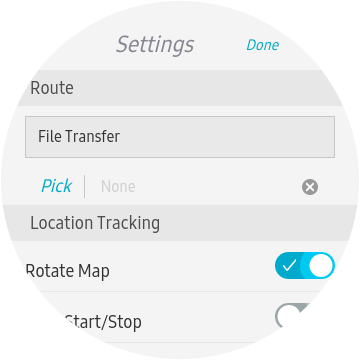
En la pantalla principal de ajustes haz click en el botón "Transferencia de Archivos". Si no has conectado tu reloj a la red WiFi local, se te pedirá que lo hagas.
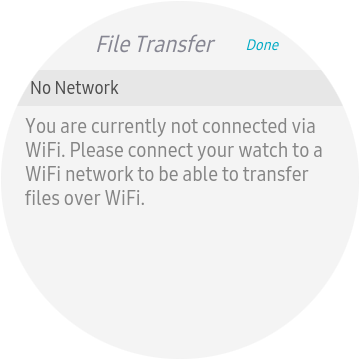
Solo sigue las instrucciones.
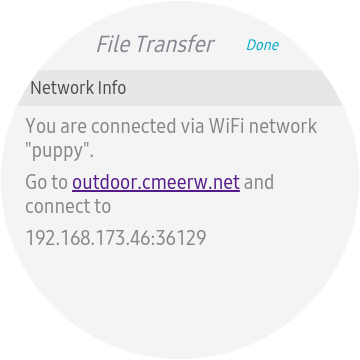
Abre outdoor.cmeerw.net desde el dispositivo del/al que quieres transferir archivos, introduce la dirección que muestra el reloj y haz click en "Conectar". (Algunas veces le tomará varios intentos conectarse. Nótese que el sitio puede mostrarse como "No seguro", pero toma en cuenta que los datos solo se transfieren de manera directa por medio de tu red local)
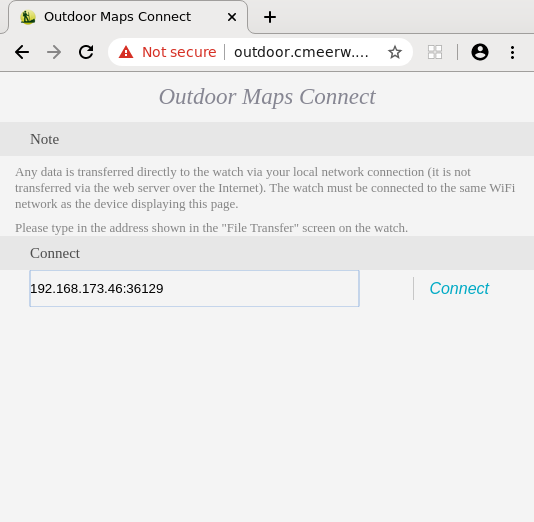
Una vez conectado tienes la opción de transferir archivos "GPX" al reloj haciendo click en "Elegir" o transferir cualquier archivo GPX del reloj simplemente haciendo click en el nombre.
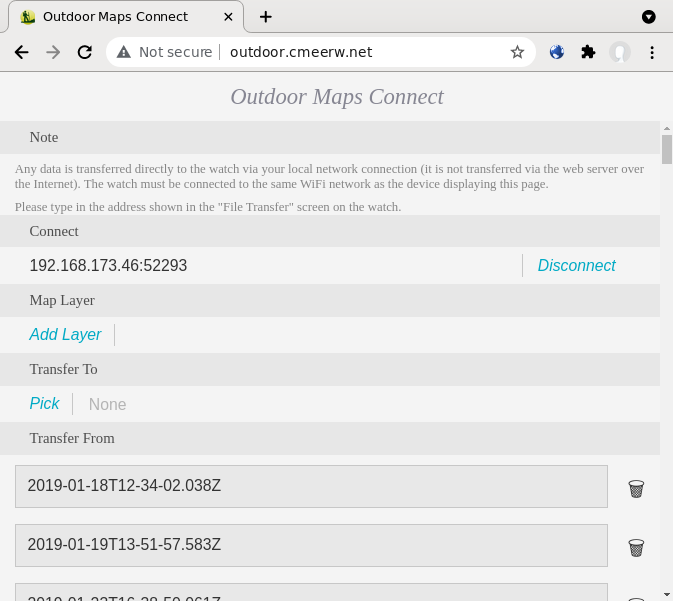
En la pantalla de "Ajustes", toca el botón "···" para ir a la pantalla de "Capas".
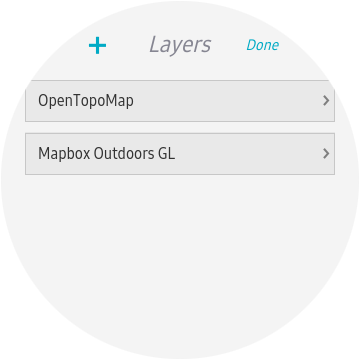
Toca el botón "+" para ir a la pantalla de "Agregar Capas" y rellena los campos.
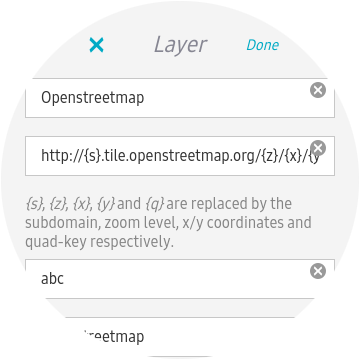
Para el OpenStreetMap Tile Server, las opciones son (ejemplos adicionales se pueden encontrar en la página OSM’s Tile Servers):
Openstreetmap
http://{s}.tile.openstreetmap.org/{z}/{x}/{y}.png
abc
© OpenStreetMap contributors
Una vez terminado, toca el botón "Hecho".
La aplicación guarda los datos de los mapas en el caché del dispositivo y es posible cambiar a un modo sin conexión donde solo utiliza los datos de los mapas almacenados localmente (de manera que no utiliza datos móviles cuando estás fuera).
Se recomienda pre-almacenar en el caché el área del mapa relevante antes de salir.
La aplicación no recolecta información ni datos del usuario.
Presentada por Christof Meerwald Dev Consulting.